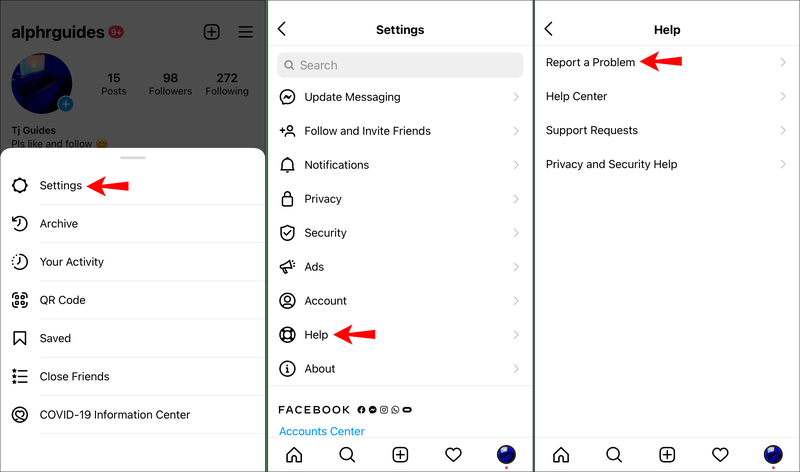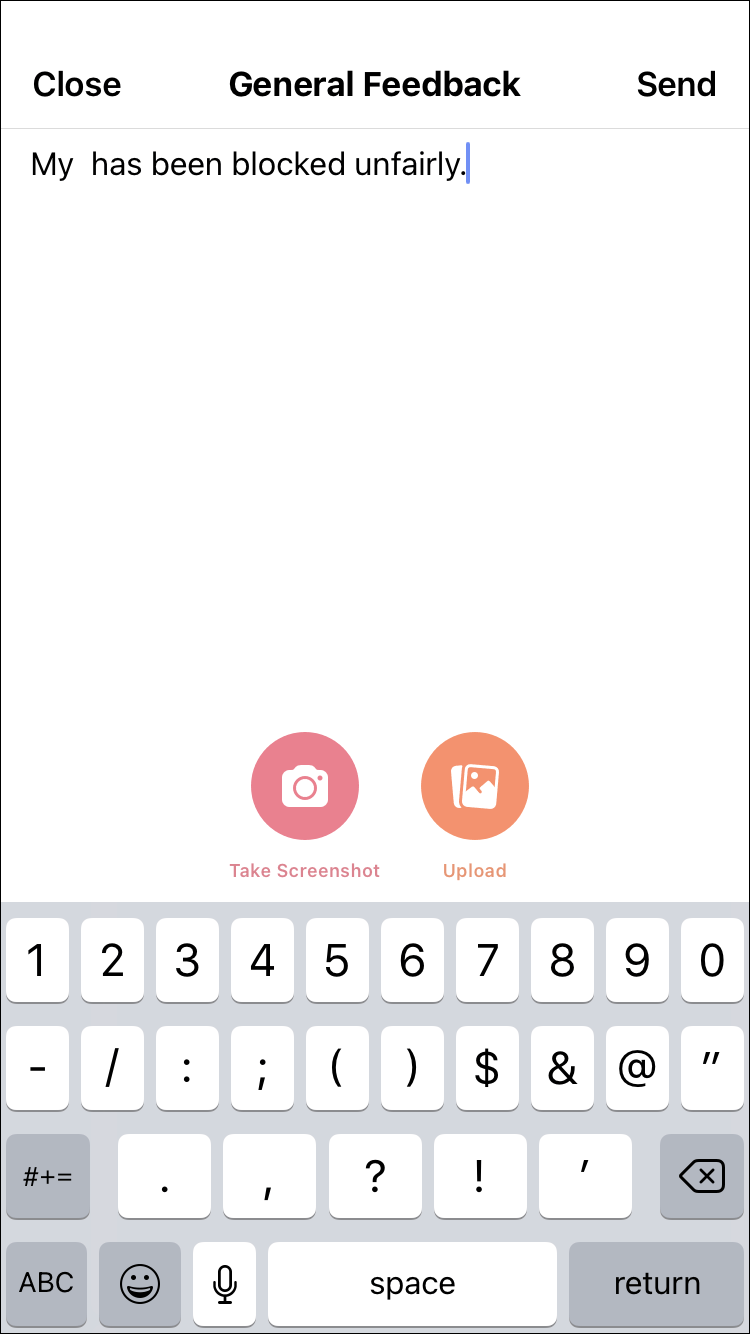Mitä tulee roskapostin torjuntaan, Instagram toimii nopeasti. Valokuva/video sosiaalisen median alusta käynnistää välittömästi toimintalohkon aina, kun se epäilee roskapostia tai bottitoimintaa tietyllä tilillä. Tänä aikana tilinomistaja ei voi suorittaa Instagramin perustoimintoja.

Tämä järjestelmä laukeaa, kun tunnissa ja päivässä suoritettujen toimien määrä ylittää asetetut tasot, sekä muista syistä (lisää näistä tasoista myöhemmin).
Jos haluat tietää enemmän erityyppisistä toimintalohkoista ja siitä, mitä voidaan tehdä niiden nostamiseksi, jatka tämän artikkelin lukemista. Usein kysytyt kysymykset -osiomme kattaa myös joitain sitoutumisohjeita, joiden avulla voit pitää Instagram-julkaisuja ja nauttia siitä.
Mitä merkityksiä erityyppisillä toimintalohkoilla on?
Toimintolohkot käynnistyvät yleensä, jos ylität sallitut tunti- tai päivärajat. Toimintolohkot määritellään toiminnon tyypin ja lohkon pituuden mukaan:
Kuinka poistaa tekstitykset käytöstä disney plus - sovelluksessa
Toimintalohkon tyyppi
- Action Block: Et voi kommentoida, tykätä, seurata/poistaa seuraamista tai lähettää kuvia.
- Tykkää Estä: Et voi tykätä viesteistä, mutta voit silti seurata / lopettaa seuraamisen ja kommentoida.
- Kommenttiesto: Et voi kommentoida viestejä, mutta voit silti tykätä, seurata tai lopettaa seuraamisen.
Toimintalohkon ajoitus
- Väliaikainen toimintolohko: Tämä on yleisin tyyppi, joka voi johtua tiettyjen Instagram-ominaisuuksien liiallisesta käytöstä. Lohkot vanhenevat nopeasti, muutamasta tunnista 24 tuntiin.
- Toimintolohko, jossa on viimeinen voimassaolopäivä (määritetty): Tämä lohko sisältää aikaleiman siitä, milloin se vanhenee. Päättymispäivä voi olla yksi tai kaksi viikkoa tai enemmän.
Toimintolohko, jolla on viimeinen voimassaolopäivä (määrittämätön): Tämä määrittelemätön väliaikainen esto voi kestää useista tunteista useisiin viikkoihin. Viesti vain kehottaa sinua yrittämään myöhemmin uudelleen.
Entä jos minut estettiin ilman syytä?
Toimintalohkoja sovelletaan Instagram-sääntöjen rikkomisen vuoksi. Mutta jos tilisi on mielestäsi estetty epäoikeudenmukaisesti, voit yrittää ratkaista sen ilmoittamalla ongelmasta. Yleensä sinulla on kaksi vaihtoehtoa: Kerro meille ja Ohita. Jos haluat Instagramin suorittavan manuaalisen tarkistuksen, napauta Kerro meille.
Jotkut virheet sisältävät kuitenkin vain OK-vaihtoehdon. Siinä tapauksessa:
- Valitse Asetukset, Ohje ja sitten Ilmoita ongelmasta.
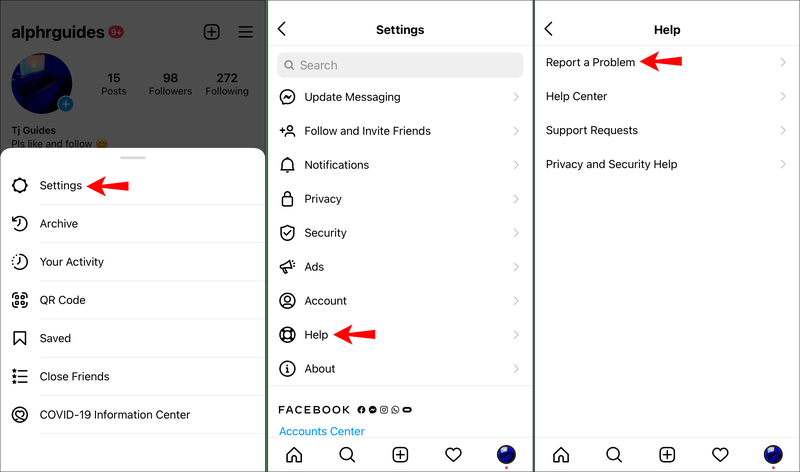
- Kirjoita tekstikenttään lyhyt viesti, jossa kerrot, että uskot, että tilisi on estetty epäoikeudenmukaisesti.
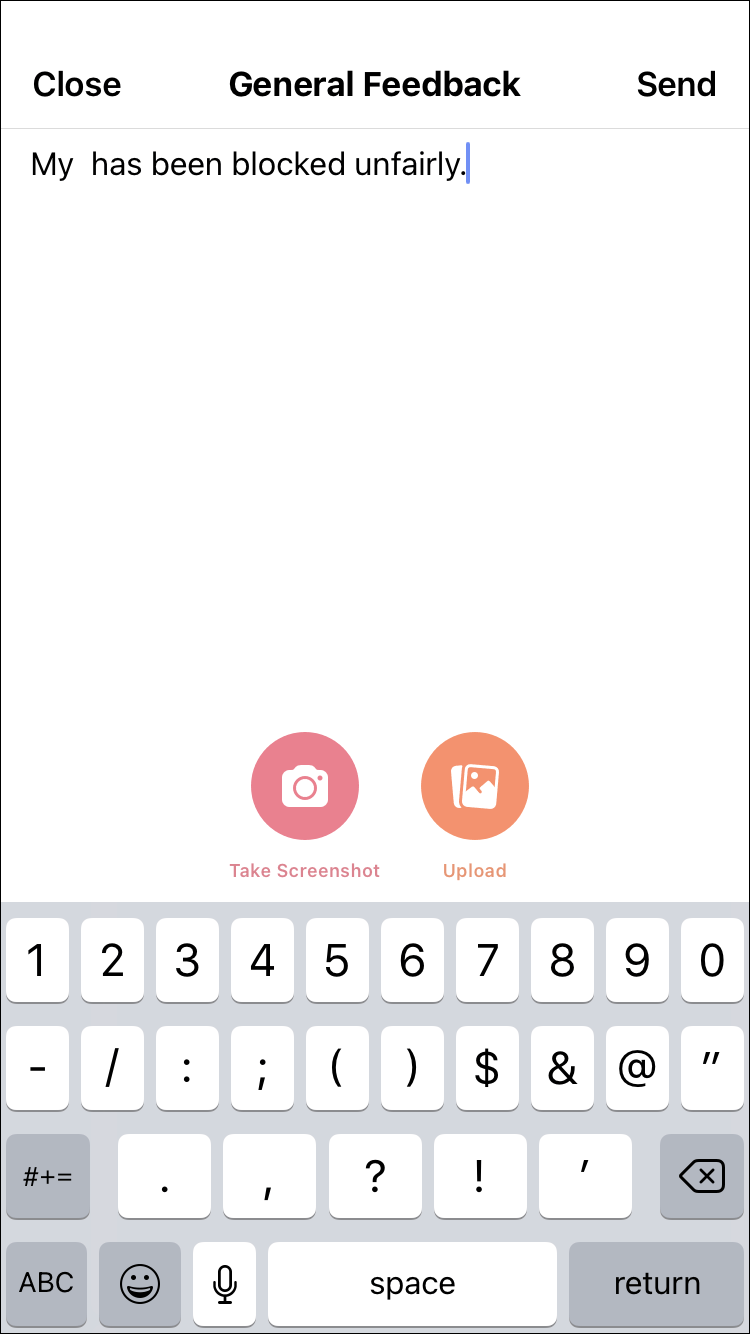
- Odota vastausta.
Kuinka kauan lohko kestää?
Tyypistä riippuen lohko voi kestää muutamasta tunnista muutamaan viikkoon. Seuraavat ovat kunkin tyypin likimääräiset aikakehykset:
Väliaikainen toimintalohko
Tämä tyyppi vanhenee nopeimmin. Se voi kestää useista tunteista koko päivään.
Toimintalohko, jonka voimassaolopäivä on voimassa
Tämän tyypin avulla voit tietää lohkon viimeinen voimassaolopäivä. Se voi kestää yhdestä kahteen viikkoa tai enemmän.
Toimintalohko ilman viimeistä voimassaolopäivää
Tämä tyyppi voi kestää useista tunteista useisiin viikkoihin.
Toiminto estetty viimeisellä voimassaolopäivällä
Estetty viimeisellä voimassaolopäivällä -virheilmoituksessa on aikaleima, joka ilmoittaa, milloin esto poistetaan. Se voi kestää useita tunteja tai viikkoja. Niihin kuuluu yleensä Kerro meille -vaihtoehto, jota voit napauttaa, jos haluat Instagramin tarkastelevan tilannettasi, jos sinusta tuntuu, että tilisi on estetty vahingossa.
Toiminto estetty ilman vanhentumista
Instagramin estäminen ilman vanhentumiskieltoa voi kestää useista tunteista useisiin viikkoihin. Tämäntyyppiset viestit eivät sisällä Kerro meille -vaihtoehtoa. Joten jos uskot, että tilisi on estetty vahingossa, sinun on pyydettävä manuaalista tarkistusta siirtymällä kohtaan Asetukset, Ohje ja sitten Ilmoita ongelmasta.
Kuinka korjata estetty Instagram-toiminto
Seuraavaksi käsittelemme kuusi vinkkiä Instagramin toiminnan esto-ominaisuuden korjaamiseen.
Vihje yksi: Ilmoita ongelmasta
Jos uskot, että et ole tehnyt mitään toiminnan eston aiheuttamiseksi tilillesi, voit pyytää Instagramia kahdella tavalla tarkastelemaan tilannettasi manuaalisesti:
- Napauta virheilmoituksessa olevaa Kerro meille -painiketta. Tai kun se ei ole saatavilla;
- Siirry kohtaan Asetukset, Ohje ja sitten Ilmoita ongelmasta.
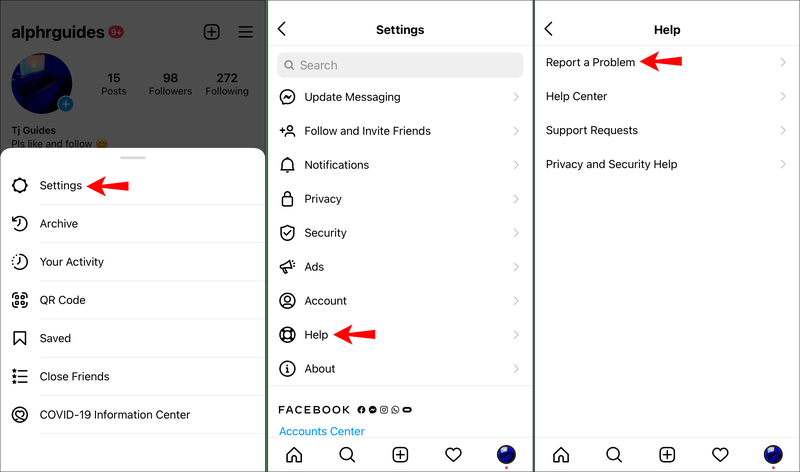
Vinkki kaksi: Asenna Instagram uudelleen
Yritä poistaa sovellus ja poista sitten kaikki Instagramiin liittyvät tiedot laitteestasi ennen kuin asennat sen uudelleen. Kun kaikki Instagramin keräämät evästetiedot poistetaan, tämä voi auttaa pääsemään eroon väliaikaisista toimintolohkoista.
Kolmas vinkki: Vaihda mobiilidataan
On mahdollista, että tilisi toiminta estettiin IP-osoitteesi takia. Instagram estää toisinaan tilit, jos se ei ole tyytyväinen IP-osoitteeseen. Siksi, jos mahdollista, yritä käyttää tiliäsi mobiilidatan avulla Wi-Fi:n sijaan.
Vinkki neljä: Käytä eri laitetta
Yritä käyttää tiliäsi toisella laitteella.
Vinkki viisi: linkitä tilisi Facebookiin
Instagram estää väliaikaisesti tilin, kun algoritmit havaitsevat robotin kaltaisen toiminnan. Todistaaksesi, että et ole robotti, yritä linkittää Instagram-sivusi Facebook-sivullesi tai muihin omistamiisi sosiaalisen median tileihin.
Vinkki kuusi: Odota estojaksoa
Jos mikään yllä olevista vinkeistä ei ole auttanut sinua, saatat joutua odottamaan, kunnes lohko nostetaan.
Estojaksoa voidaan lyhentää, jos lopetat kokonaan Instagram-tilisi käytön vähintään 24 tunniksi.
Muita usein kysyttyjä kysymyksiä
Mikä laukaisee toimintalohkot Instagramissa?
Toiminto estetty -viesti laukeaa yleensä tilisi tunnissa ja päivässä suorittamien toimien määrästä. Tilirajat vaihtelevat ja riippuvat monista eri tekijöistä. Tässä on joitain laukaisimia:
Trigger One: Tilin ikä
Mitä vanhempi tilisi, sitä enemmän toimintoja voit suorittaa tunnissa ja 24 tunnin aikana.
Triggeri kaksi: Tilin vaikutus
Myös seuraajien, viestien kokonaismäärä ja viestiesi saama sitoutuneisuus vaikuttavat asiaan. Mitä enemmän seuraajia ja sitoutumista, sitä enemmän toimintoja pystyt suorittamaan.
kuinka lisätä pelejä epäjärjestyskirjastoon
Triggeri kolme: IP-osoitteesi
On huomattu, että kun tiliä käytetään mobiilidatan avulla kodin IP-osoitteen sijaan, käyttäjällä on mahdollisuus suorittaa enemmän päivittäisiä toimintoja.
Trigger neljä: Aiemmat rikkomukset
Toimenpiderajoja pienennetään, kun tilillä on ollut aikaisempia toimintolohkoja. Tämä voi vaikuttaa myös muihin Instagram-tileihin, jotka käyttävät samaa laitetta tai IP-osoitetta.
Liipaisu viisi: Toimintotyyppi
Eri Instagram-toiminnot vaikuttavat eri tavoin lohkoihin. Esimerkiksi viestit, kommentit ja lataukset vaikuttavat eniten, sitten seuraa/poistaa seuraamisen ja sitten tykkää. Voit tehdä enemmän tykkäyksiä päivässä kuin tehokkaampia toimintoja, kuten DM-viestejä ja kommentteja.
Lisäksi, jos teet samoja toimintoja koko ajan sekoittamatta asioita hieman, Instagram voi merkitä tämän bot-toiminnaksi.
Trigger Six: Tilin kuntopisteet
Jos olet käyttänyt Instagramia jonkin aikaa, olet todennäköisesti tietoinen, että he pitävät jokaisen tilin terveyspisteitä. Mitä pienempi terveyspisteesi, sitä alhaisempi toimintarajasi tulee.
Trigger Seven: Kolmannen osapuolen sovellusten käyttäminen
Instagram havaitsee helposti minkä tahansa kolmannen osapuolen työkalujen, sovellusten tai robottien käytön ja alentaa tilisi kuntopisteitä. Tämä voi olla ainoa syy toimintalohkojen käynnistämiseen.
Trigger Eight: Sinun elämäkertasi
Linkin lisääminen kuvaukseen tai sen jättäminen tyhjäksi pienentää toimintarajaasi.
Trigger Nine: Tilin tyyppi
Tekijät ja yritystilit eivät todennäköisesti saa samoja toimintarajoituksia kuin henkilökohtaiset tilit. Facebook-sivulle linkitetyt tilit laukaisevat epätodennäköisemmin toimintaestoja.
Kymmenen laukaisinta: aktiivisuustaso
Instagram asettaa etusijalle tilit, joilla aktiivisuus on korkea. Jos esimerkiksi käytät tiliäsi vain muutaman tunnin välein muutaman minuutin ajan seurataksesi tiettyjä ihmisiä, päivittäinen toimintarajasi pienenee.
Instagramin estotoiminnot
Roskapostin ja robottien vähentämiseksi Instagramissa alustan algoritmit merkitsevät epäillyt tilit sen perusteella, kuinka monta toimintoa ne suorittavat tunnin tai 24 tunnin aikana.
On monia toimia, jotka voivat aiheuttaa tilien eston. Onneksi voit pyytää Instagramia tarkastelemaan tilannettasi manuaalisesti, jos uskot, että sinut on estetty virheellisesti.
Mitä mieltä olet Instagramista yleisesti? Mitä mieltä olet heidän toimintalohkosäännöstään? Jaa ajatuksesi alla olevassa kommenttiosiossa.